PPT图形填充透明颜色怎么设置, 如何设置PPT图形填充的透明色?PPT是常用的文档演示软件。相信一些新手用户在使用时会遇到一些问题。比如,不清楚PPT是如何填充颜色和设置绘制图形的透明度的。下面小编带来详细的操作方法。
让我们一起来看看。
1.选择要填充的形状,单击格式中的形状填充,选择其他填充颜色,如下图所示:
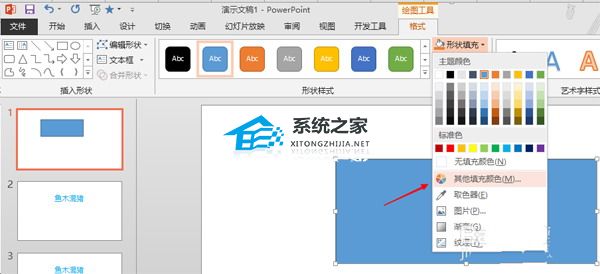
2、选择一种颜色,如下图所示:
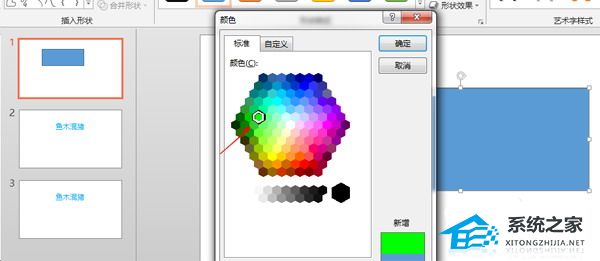
3.然后设置透明度,这里设置为50%,如下图所示:
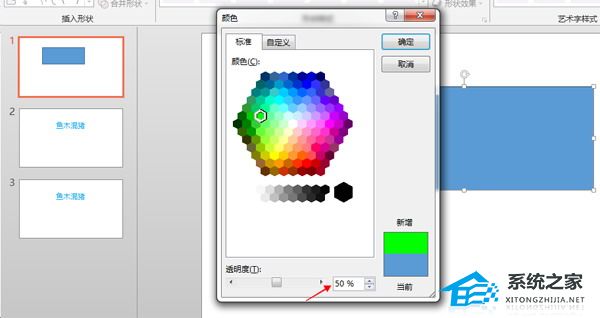
4.设置完成后,点击确定,如下图所示:
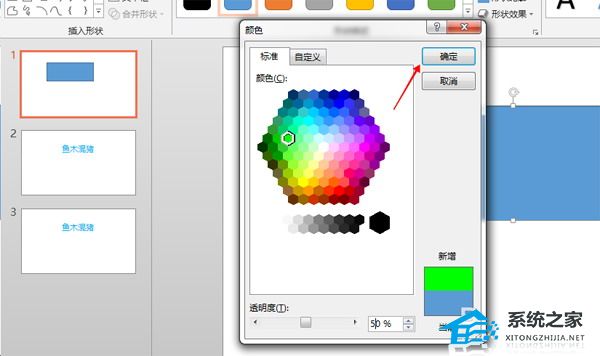
5.这样,在PPT中就得到了一个透明的颜色填充形状,如下图所示:
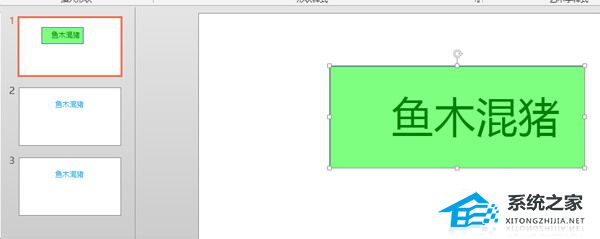
PPT图形填充透明颜色怎么设置,以上就是本文为您收集整理的PPT图形填充透明颜色怎么设置最新内容,希望能帮到您!更多相关内容欢迎关注。
